windows电脑系统引导怎么修复 windows如何修复电脑启动引导
有些用户在使用windows电脑的时候发现电脑的系统引导无法启动,导致电脑无法进入系统,今天小编给大家带来windows电脑系统引导怎么修复,有遇到这个问题的朋友,跟着小编一起来操作吧。
方法如下:
第一种方法:
这里我就不废话多说直接上方法教程,免得大家看着头晕。
1.将 Windows 7 安装光盘放入光驱中,设置为从光盘启动(不懂的去云骑士官网查下教程),选择修复计算机。
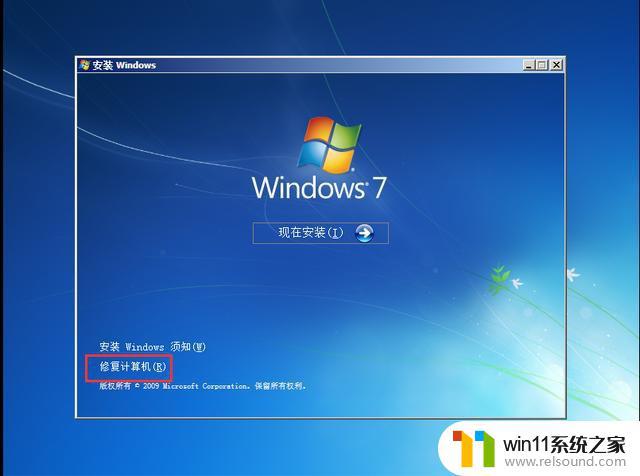
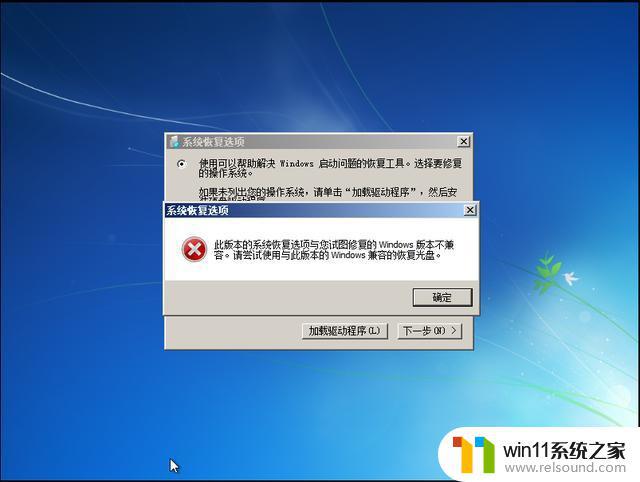
2.正确的:接着在弹出的“系统恢复选项”中点击“修复并重新启动”。

3.重启之后将弹会出操作系统,点击操作系统,再点击下一步。
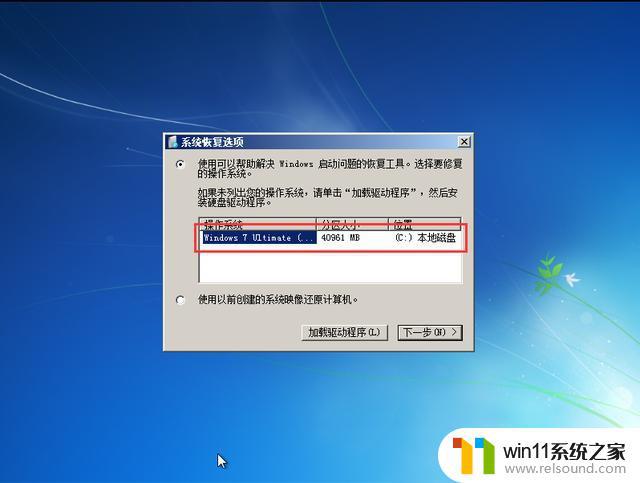
4.在系统恢复选项窗口中,点击命令提示符。
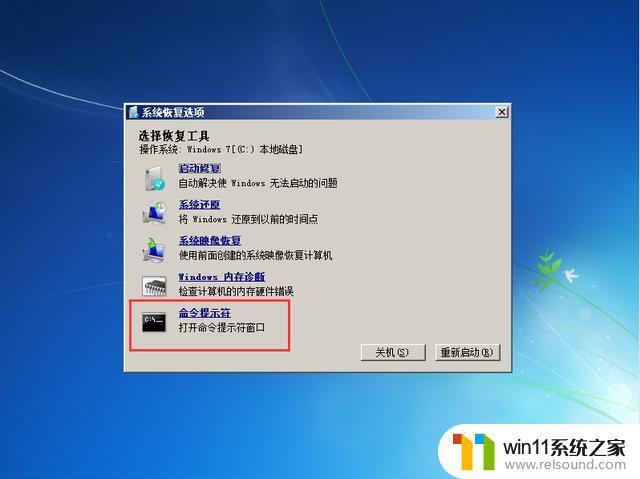
5.在命令行窗口依次输入BOOTREC /FIXMBR、按回车键;输入BOOTREC /FIXBOOT,按回车键;输入BOOTREC /REBUILDBCD,按回车键,最后重启计算机,此时系统应该已经可以正常引导。
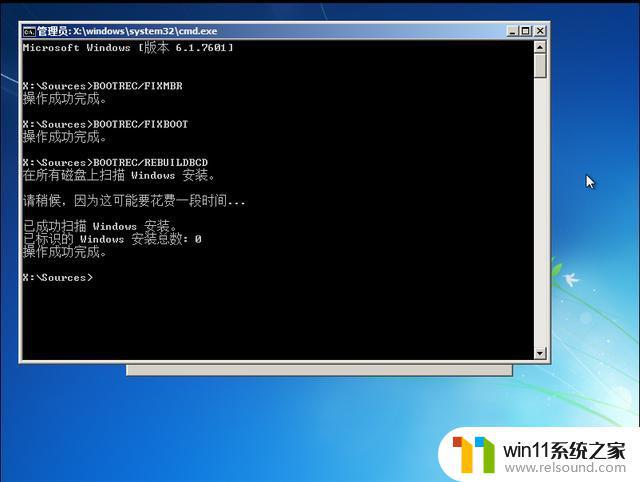
第二种方法:
同样我也不说那么多废话,我们只关注重点和解决方法!
使用我们PE系统里面的引导修复工具,这个我觉得非常适合小白!
1.首先我们先制作一个云骑士U盘启动(不懂的去云骑士官网看教程哦),制作好后里面最好拉个系统。
2.接着我们在BOIS里面设置USB为第一启动 ,进入云骑士U盘启动界面,再点击win8PE进入PE系统界面。
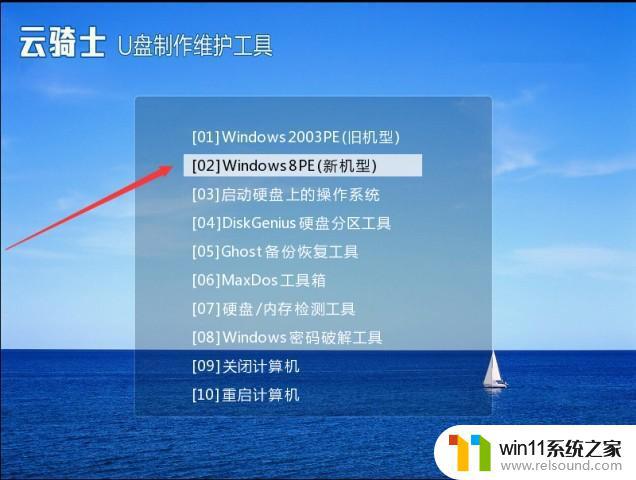
3.等我们进入到PE系统之后 ,你们要根据自己的实际情况来引导修复,因为现在引导修复工具分为“Windows引导修复”与“UEFI引导修复”。那好我们先来了解下这两种原理,俗话说:理解了才能做好!
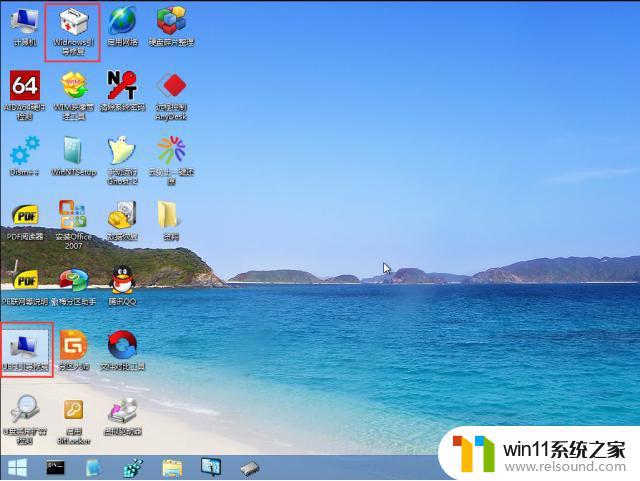
4.BIOS引导方式
目前系统引导方式有两种:传统的LegacyBIOS和新型的UEFI BIOS
一般来说,有如下两种引导+磁盘分区表组合方式:LegacyBIOS+MBR和UEFI BIOS+GPT
Legacy BIOS无法识别GPT分区表格式,所以也就没有LegacyBIOS+GPT组合方式;
UEFI BIOS可同时识别MBR分区和GPT分区,所以UEFI下,MBR和GPT磁盘都可用于启动操作系统。
Legacy BIOS工作原理:
+++++++++++++++++++++++++++++++++++++++++++++++++++++
LegacyBIOS→MBR→“活动的主分区”→\bootmgr→\Boot\BCD→\Windows\system32\winload.exe
+++++++++++++++++++++++++++++++++++++++++++++++++++++
传统Legacy BIOS引导windows操作系统时,是通过一个活动的主分区下的bootmgr(启动管理器)文件导入根目录下boot文件夹里的BCD(启动设置数据)文件。然后BCD文件根据自身的配置内容加载系统启动文件winload.exe(位置:根目录\Windows\system32\winload.exe)来启动系统。
需要注意的是:MBR磁盘格式下,windows系统的启动文件(bootmgr、BCD)必须存放在活动的主分区内,这样才能正常引导系统启动(MBR磁盘分区格式下,只允许有一个分区是活动的)。
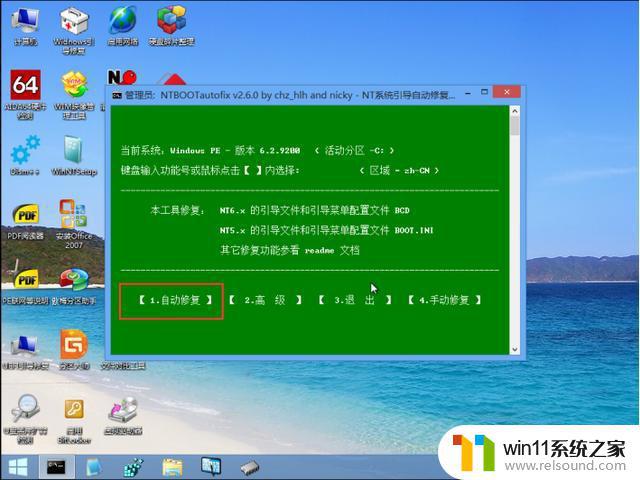
操作:双击打开Windows引导修复,点击自动修复,将会自动引导修复,成功之后重启则可以。
UEFI BIOS工作原理:
+++++++++++++++++++++++++++++++++++++++++++++++++++++++
UEFIBIOS→EFI系统分区(FAT格式的分区)→\efi\Microsoft\boot\bootmgfw.efi→efi\Microsoft\BCD→\Windows\system32\winload.efi
+++++++++++++++++++++++++++++++++++++++++++++++++++++++
UEFI BIOS引导windows系统时,是通过一个FAT格式分区下的bootmgfw.efi文件来导入BCD文件,然后BCD文件根据自身的配置内容加载系统引导文件winload.efi。
(对比legacy引导发现,UEFI的引导文件为winload.efi,而Legacy的引导文件为winload.exe)
UEFI+GPT模式引导windows系统时,并不需要mbr主引导记录,也不需要活动分区,只需要你一个存放了引导启动文件的fat格式分区就可以了。
就目前情况,GPT分区表磁盘不支持32位的win7,支持64位的XP、win7、win8、win10和32位的win8、win10。
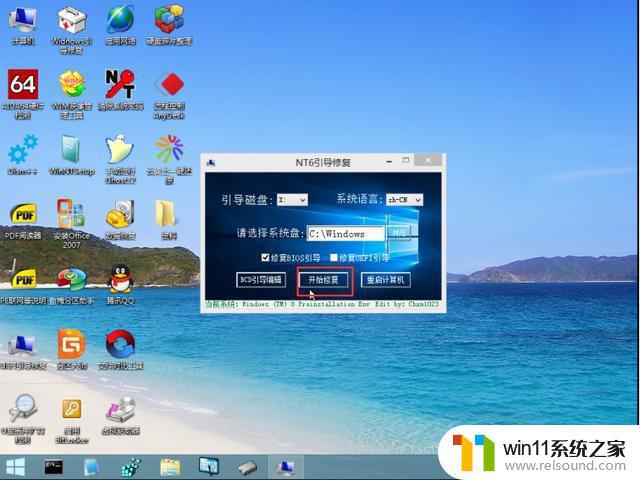
操作:打开软件,直接点击开始修复,重启就可以了。
呵呵 如果你以上两种方法都不行,那我们再看看启动分区是否设置为激活状态(此方法只用于MBR分区模式的)如下图就是已经激活了的,如果没有的右键点C盘选着激活,再次引导修复下就可以了。
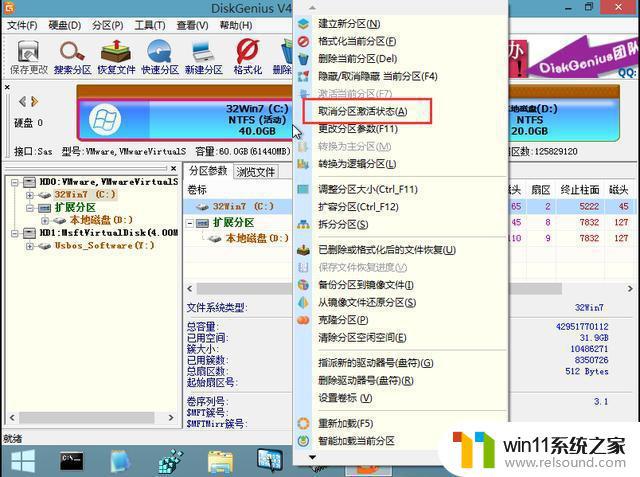
以上就是windows电脑系统引导怎么修复的全部内容,有遇到相同问题的用户可参考本文中介绍的步骤来进行修复,希望能够对大家有所帮助。















